השגיאה שנדחתה בגישה ב- OneDrive נפוצה למדי, למרות שמשתמשים הם שיש להם גישה. מעניין שהשגיאה מתרחשת גם אצל אלה שנכנסים לחשבונות מנהל מערכת.
שגיאת ה- OneDrive Access נדחתה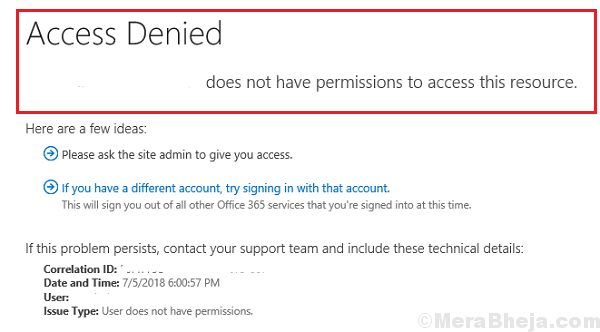
גורם ל
הסיבות יכולות להיות בעיות בהרשאות לקובץ, תוכנות זדוניות במערכת, בעיות בחשבונות המנהל, הקובץ יכול להיות מוצפן או מושחת וכו '. נצמצם את הסיבות אחת אחת ונפתור את הבעיה.
נסה את השלבים הראשונים לפתרון בעיות לפני כל דבר אחר:
1] סרוק את המערכת שלך לאיתור וירוסים ותוכנות זדוניות באמצעות כל כלי אנטי-וירוס מכובד.
2] נקה את מטמון הדפדפן.
3] הפעל את כלי ניקוי הדיסק. חפש ניקוי דיסק בשורת החיפוש של Windows ופתח את היישום. בחר את הכונן (למעשה כולם אחד אחד) והפעל את הכלי.
4] הסר התקנה של כל תוכנה חשודה שהותקנה לאחרונה. לך ל לוח הבקרה >> תוכניות ותכונות. לחץ באמצעות לחצן העכבר הימני והסר את התקנת תוכנה כזו.
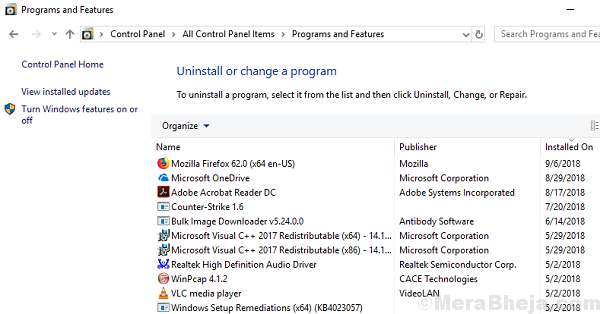
נוכל להמשיך לפתרונות הבאים לאחר מכן:
1} בדוק אם הקובץ פועל למשתמשים אחרים
2} בדוק את ההרשאות של הקובץ הספציפי
3} תן שליטה מלאה למשתמש המיועד
4} הוסף חשבון מנהל מערכת חדש
פתרון 1] בדוק אם הקובץ עובד למשתמשים אחרים
אחת ההסתברות שעומדת מאחורי הבעיה היא שהקובץ עלול להיות פגום. כדי לאשר שזה לא המקרה, שאל משתמשים אחרים שיש להם גישה לקובץ אם הם יכולים להשתמש בו או לא. כמו כן, בדוק אם הקובץ עובד היטב עם OneDrive המקוון.
פתרון 2] בדוק את ההרשאות של הקובץ הספציפי
דרך טובה לנהל הרשאות עבור קבצי OneDrive היא דרך OneDrive מקוון. וודא כי לחשבונות המקוונים הנכונים של Microsoft יש הרשאות מתאימות. כמו כן, בדקו את הגדרות השיתוף וזיהו איזו גישה ניתנה לקבצים בדיוק.
דרך נוספת למתן הרשאות היא כדלקמן:
1] עבור לתיקיית OneDrive ולחץ באמצעות לחצן העכבר הימני על הקובץ הבעייתי. בחר נכסים.
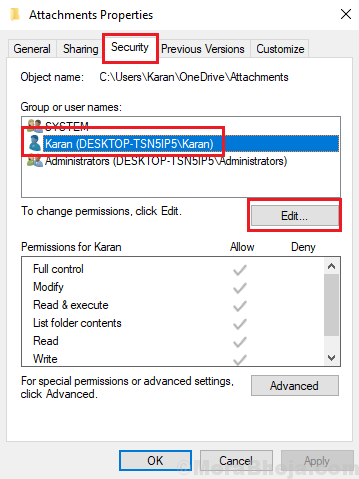
2] ב בִּטָחוֹן בחר את המשתמש המיועד ולחץ על ערוך כדי לשנות את הרשאות המשתמש.
פתרון 3] תן שליטה מלאה למשתמש המיועד
1] עבור אל ה- בִּטָחוֹן בכרטיסייה OneDrive נכסים חלון כאמור ב פתרון 2.
2] לחץ על מתקדם. לאחר מכן לחץ על שנה כדי לשנות את ההרשאות.
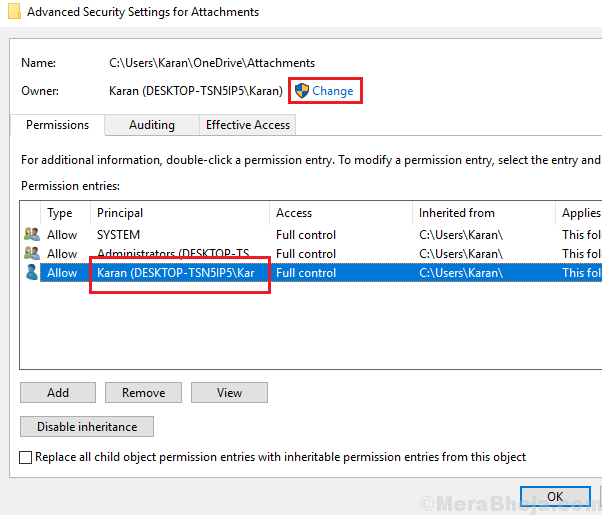
3] הזן את שם המשתמש שלך בשדה "הזן את שם האובייקט לבחירה" ולחץ על בדוק שמות.
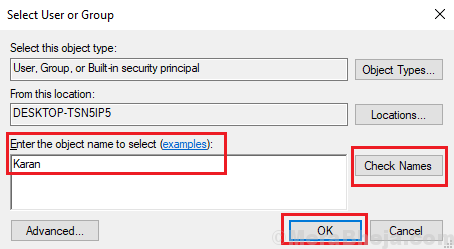
4] לחץ על אישור.
5] כעת סמן את התיבה שאומרת "החלף בעלים על תת-חומרי משנה וחפצים", ולחץ על החל וה- OK.
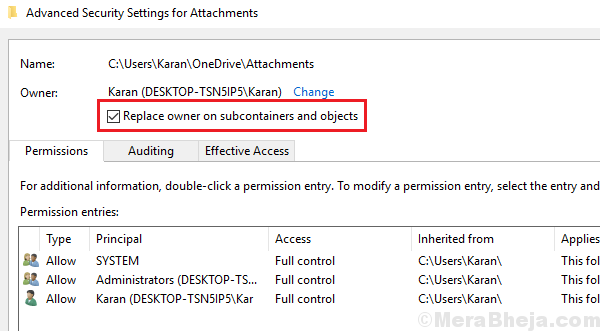
כעת מאחר שיש לך בעלות מלאה על הקובץ או התיקיה, הוא לא יתן את הודעת השגיאה שוב.
זה יכול להיעשות גם באמצעות שורת הפקודה:
1] חפש בסרגל החיפוש של Windows את שורת הפקודה ולחץ באמצעות לחצן העכבר הימני על הסמל. בחר הפעל כמנהל.
2] הקלד את הפקודות הבאות ולחץ על Enter אחרי כל אחת מהן כדי לבצע אותן:
takeown / f "C: \"/ r / d yicacls "C: \" /מענק %%: F / t / q
איפה
3] תן לפקודות לבצע ואז צא משורת הפקודה והפעל מחדש את המערכת.
פתרון 4] הוסף חשבון מנהל חדש
במקרה שהיית מנהל המערכת והיו לך ההרשאות הנ"ל, כנראה שיכולה להיות בעיה בחשבון המנהל עצמו. נסה את הפעולות הבאות:
1] לחץ על כפתור התחל ואז על הסמל דמוי הילוך כדי לפתוח את דף ההגדרות.
2] עבור לחשבונות >> משפחה ואנשים אחרים.
3] בחר הוסף מישהו אחר למחשב זה והוסף את הפרטים ליצירת חשבון חדש.
4] לאחר הוספת החשבון, עבור לאותו עמוד ולחץ על החשבון החדש.
5] בחר שנה סוג חשבון.
6] שנה את סוג החשבון למנהל מערכת ולחץ על אישור.
7] הפעל מחדש את המערכת.
![כיצד להשבית את מפתח Windows ב- Windows 10 [מדריך מלא]](/f/e510f183d83d0e9c00cb933b8bce1ad3.jpg?width=300&height=460)

![כלי הדאמון לא פועל / לא מתקין [בעיות תיקון DT]](/f/cdfba1e87ee9cf52c4317000d014e3a9.jpg?width=300&height=460)